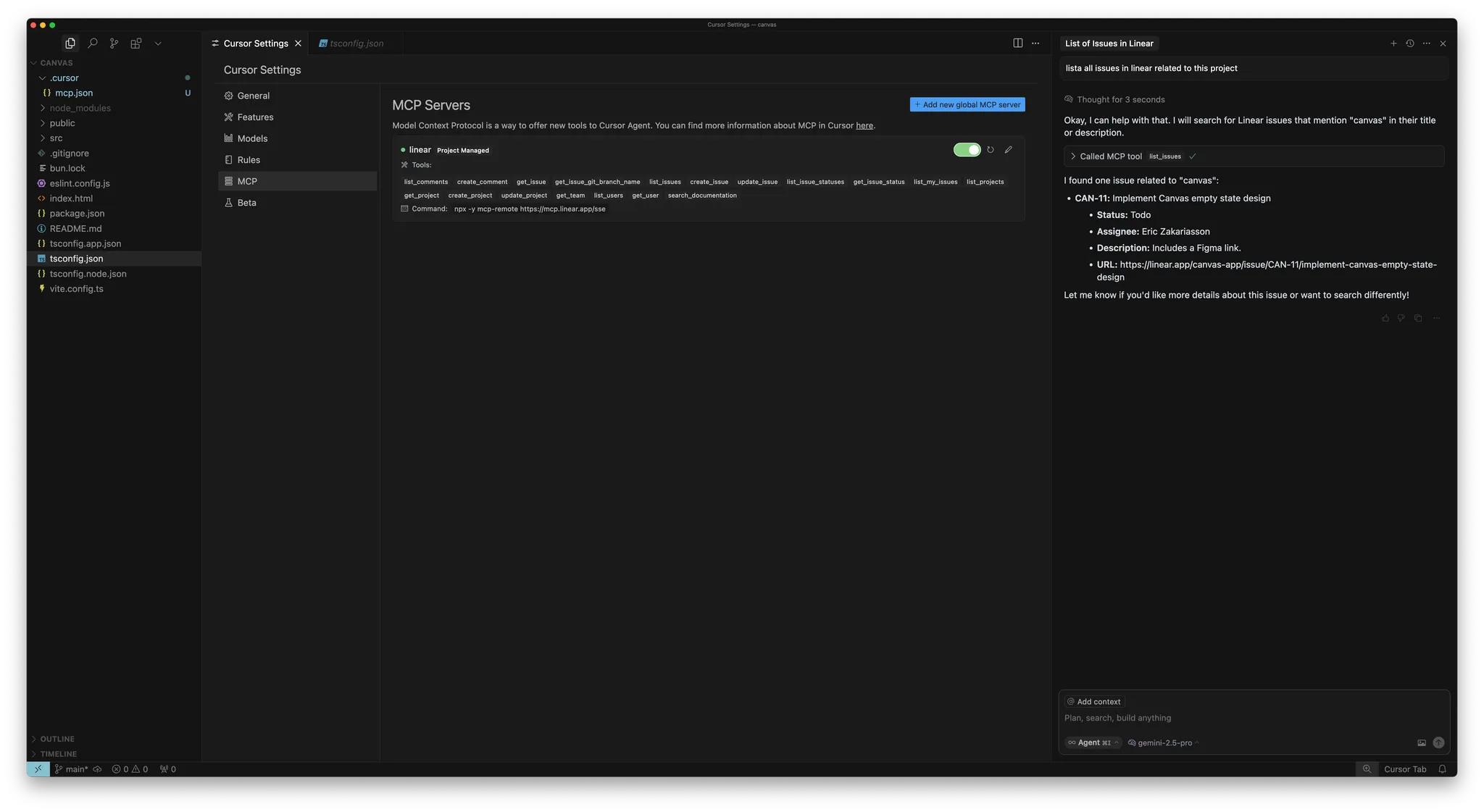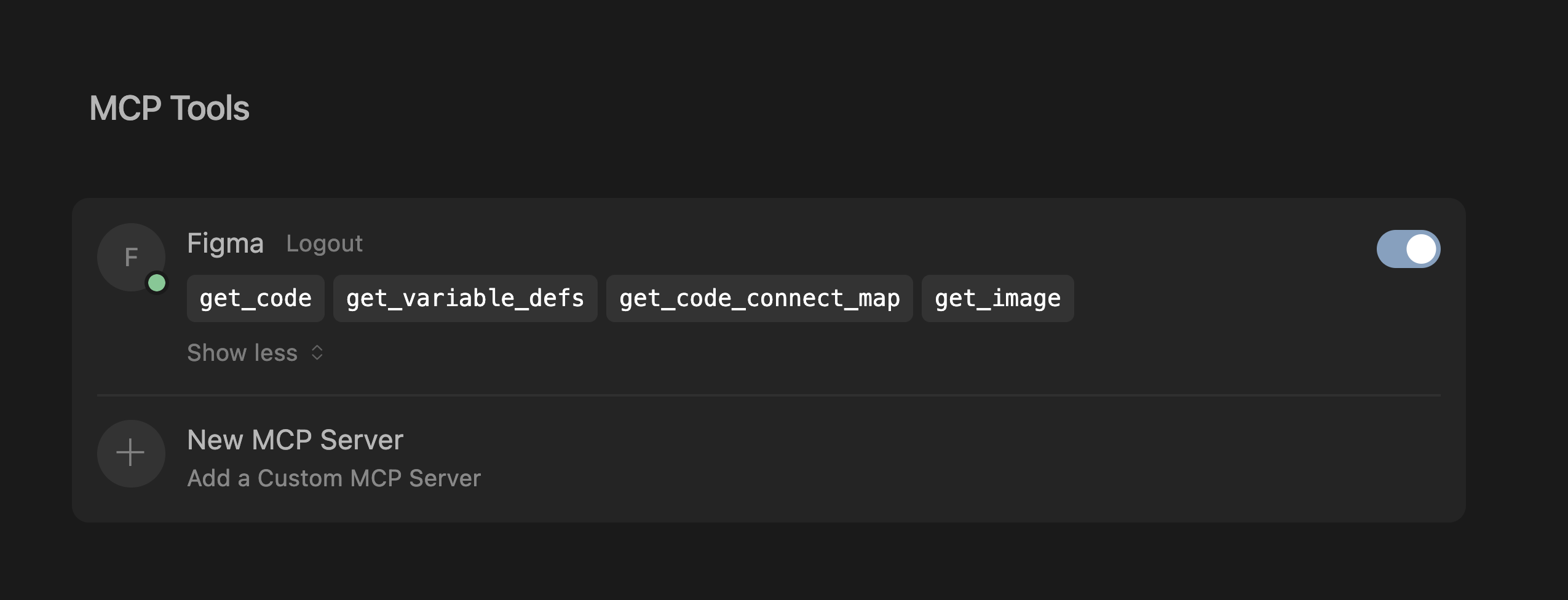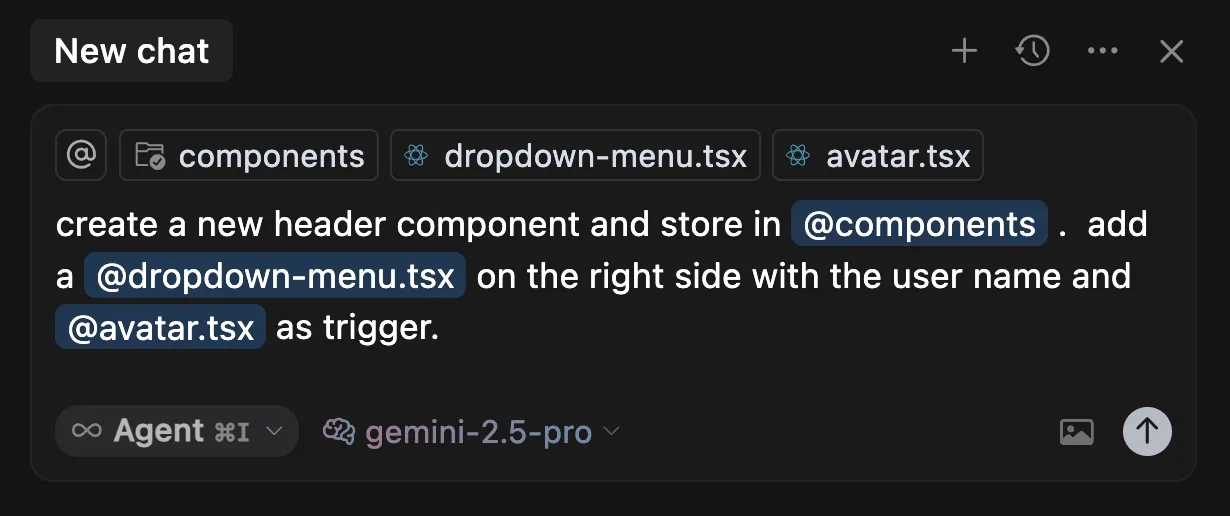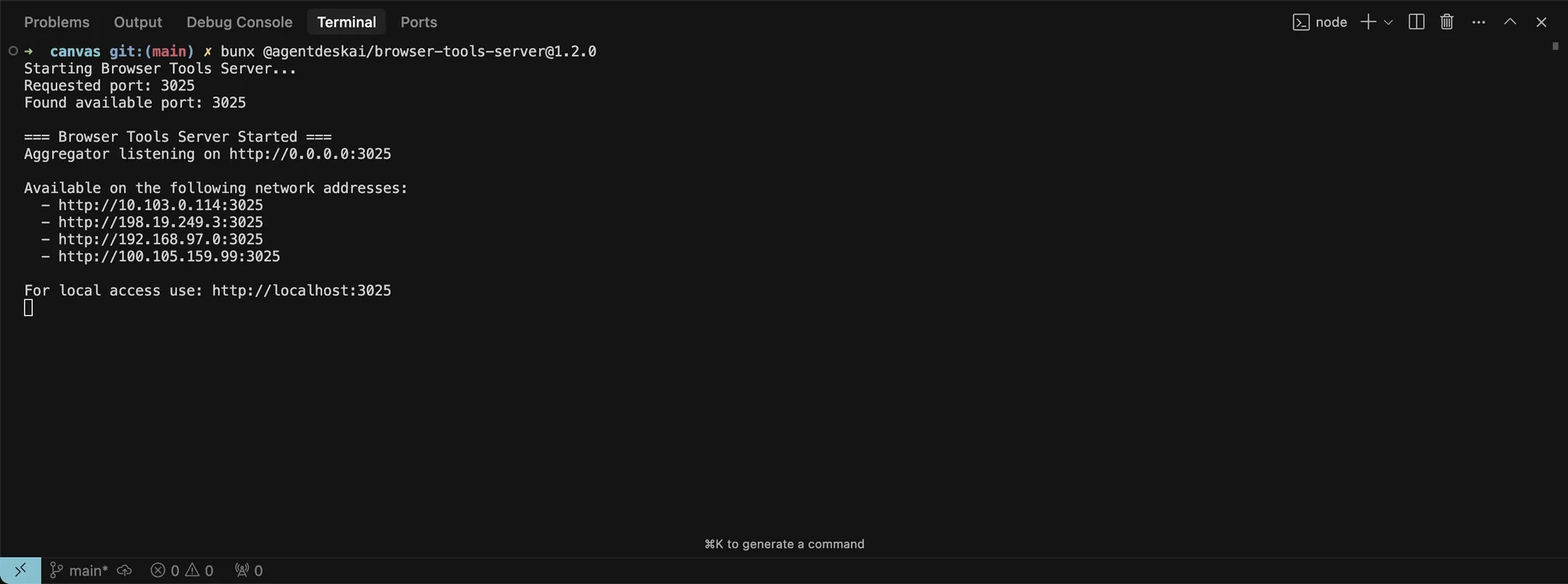Веб‑разработка — это быстрые итерации и тесные циклы обратной связи между Cursor и внешними инструментами вроде Figma или браузера. В Cursor мы нашли рабочие процессы, которые ещё сильнее ускоряют этот цикл. Чёткая постановка задач, повторное использование компонентов и опора на дизайн‑системы помогают держать всё быстро и единообразно.
В этом руководстве — как настроить Cursor для веб‑разработки и ускорить цикл обратной связи.
Начни оркестрацию в Cursor
mcp.json:
{
"mcpServers": {
"Linear": {
"command": "npx",
"args": [
"-y",
"mcp-remote",
"https://mcp.linear.app/sse"
]
}
}
}
- Убедись, что Linear включён в настройках MCP
- Откроется браузер, и тебе предложат авторизоваться в Linear
Из-за текущего состояния MCP настройка может потребовать нескольких попыток.
Если интеграция не работает, попробуй «Reload» сервера в настройках Cursor.
Использование Linear в Cursor
покажи все задачи, связанные с этим проектом
Импортируй свои дизайны из Figma
mcp.json:
{
"mcpServers": {
"Figma": {
"url": "http://127.0.0.1:3845/sse"
}
}
}
Сохраняй единообразие в заготовках кода
ui-components.mdc, где мы стараемся по возможности обеспечить переиспользование компонентов:
---
description: Реализация дизайна и построение UI
---
- переиспользуй существующие UI‑компоненты из `/src/components/ui`. это примитивы, из которых мы строим интерфейсы
- создавай новые компоненты, комбинируя UI‑компоненты, если не находишь существующих, которые решают задачу
- спроси у человека, как поступить, если не хватает компонентов и макетов
Дай Cursor доступ к браузеру
Мы работаем над тем, чтобы упростить нативную интеграцию в Cursor.
- Короткие циклы обратной связи — ключ к веб‑разработке. Используй Cursor вместе с инструментами вроде Figma, Linear и браузера, чтобы двигаться быстрее и не выпадать из потока.
- MCP‑серверы позволяют интегрировать внешние системы прямо в Cursor, уменьшая переключение контекста и улучшая выполнение задач.
- Повторное использование компонентов и дизайн‑систем помогает модели выдавать более чистый и единообразный код и результаты.
- Четко сформулированные, ограниченные по объему задачи дают лучшие результаты. Осознанно подходи к формулировке промптов и запросов.
- Если не получаешь хорошие результаты, попробуй настроить:
- Instructions: Используй правила, промпты и давай доступ к большему контексту, например через MCP‑серверы.
- Systems: Паттерны, абстракции и ясная структура упрощают модели понимание, помощь и более автономную работу.
- Можно расширить контекст модели, добавляя данные рантайма — логи консоли, сетевые запросы и данные UI‑элементов.
- Не все нужно автоматизировать. Если система становится слишком сложной, вернись к точечным правкам с Tab и Inline Edit.
- Cursor наиболее силен как ко‑пилот, а не автопилот. Используй его, чтобы усиливать, а не заменять собственное принятие решений.